Советы по устранению неполадок, связанных с медленной скоростью работы VPN
Мы не будем упоминать такие советы, как переход на более скоростной тариф или апгрейд ПК, так как эти рекомендации неэффективны с точки зрения VPN. Конечно, если ни один из советов не поможет, и решение не будет найдено, вам придётся это сделать.
Если вы хотите сначала узнать больше о скорости VPN, то можете просмотреть наше руководство на эту тему.
Попробуйте другой VPN-сервер
Не многие пользователи VPN понимают это, но физическое расстояние между вашим местоположением и VPN-сервером может повлиять на скорость соединения.
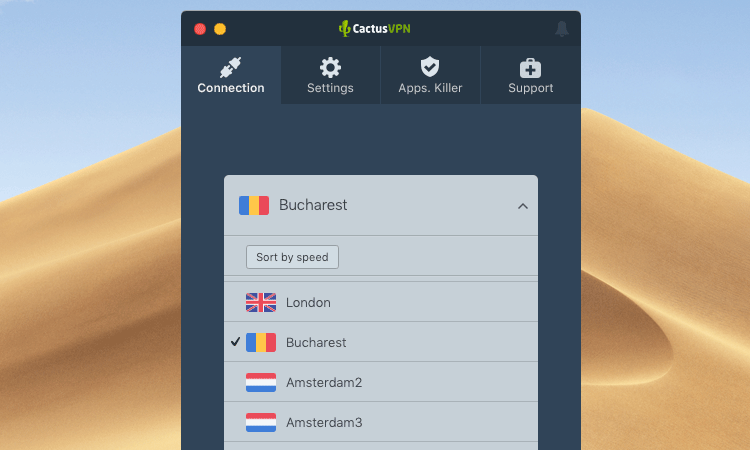
Почему? Потому что чем дальше вы находитесь от VPN-сервера, тем больше времени требуется для передачи пакетов данных между устройством и сервером, что приводит к снижению скорости.
В идеале, вам нужно подключиться к VPN-серверу, который находится рядом с вами, в соседней стране.
Используйте более быстрый протокол VPN
Некоторые протоколы легче, в то время как другие съедают много ресурсов. Если у вас возникли проблемы со скоростью работы VPN, старайтесь избегать «тяжёлых» протоколов, таких как OpenVPN и SSTP.
Вместо этого переключитесь на более быстрые и лёгкие протоколы, такие как IKEv2, L2TP/IPSec и SoftEther, если это возможно. PPTP также отично подойдёт, так как у него очень высокая скорость, но мы бы не рекомендовали его из-за отсутствия надлежащего уровня безопасности.
Как правило, IKEv2 и SoftEther являются отличными вариантами, если вам нужны протоколы с хорошей скоростью и первоклассной безопасностью.
Используйте UDP вместо TCP
Это сработает, если вы всё-таки хотите использовать OpenVPN, или если ваш провайдер предлагает только протокол OpenVPN. В то время как TCP (протокол передачи датаграмм) является стандартом для онлайн-соединения из-за его функций исправления ошибок, он, как правило, работает медленнее, чем UDP (протокол управления передачей данных).
Поскольку UDP не включает исправление ошибок, любые данные проходят через протокол быстрее.
Поменяйте сетевой порт
Когда устройство подключается к VPN-серверу и взаимодействует с ним, оно использует сетевой порт. VPN-клиенты обычно позволяют выбирать, какой порт будет использоваться — по крайней мере, для определённых VPN-протоколов.
Возможно, VPN-сервер плохо взаимодействует с вашим устройством через конкретный используемый порт. Кроме того, ваш провайдер может замедлить любой трафик, проходящий через указанный порт — обычно потому, что он хочет умышленно занизить полосу пропускания.
Поэтому попробуйте переключиться между различными портами и выбрать порт с наибольшей скоростью.
Добавьте исключения в защитное ПО
Иногда ваши антивирус/защита от вредоносных программ или фаервол может помешать работе VPN, в результате чего скорость его работы замедляется. Обычно это происходит потому, что они тщательно анализируют каждый пакет данных, отправляемый и получаемый с VPN-сервера, что занимает время и потребляет ресурсы.
В идеале следует добавить VPN-клиент в качестве исключения в защитное ПО, а не отключать его напрямую. Таким образом, у вас всё равно будет способ защитить себя от вирусов и вредоносных программ.
Наконец, переключитесь на более быстрый VPN
Если ваш VPN-провайдер использует ограничения по полосе пропускания или медленные серверы для экономии денег, предлагает только ресурсоёмкие протоколы, такие как OpenVPN и SSTP, или неправильно маршрутизирует ваш трафик, скорость будет медленной.В этом случае лучше всего переключиться на другого поставщика. Предпочтительно такого, который предлагает неограниченную полосу пропускания, быстрые серверы (например, скорость до 1 Гбит/с) и оптимизированные по скорости протоколы, вроде IKEv2 и SoftEther.
Вирусы и вредоносные программы могут блокировать доступ к сайтам
Есть много вирусов, которые запрещают доступ к определенным сайтам. Делают они это как правило через то же файл hosts, записи в реестре, или изменении параметров TCP/IP. Если у вас есть подозрения, что проблемы с открытием некоторых сайтов возникают из-за вируса, то обязательно проверьте компьютер.
Точно такая же проблема может появляться после установки некоторых программ. В основном, это программы, которые позволяют скачивать видео и музыку из социальных сетей (ВКонтакте, Одноклассники и т. д.). Просто удалите эти программы, и проверьте компьютер на вирусы.
Так же, можно попробовать открыть сайт с другого браузера. Установить последнюю версию браузера Opera, Chrome, и т. д.
Настройка через Панель управления
На Windows XP, Vista и более поздних версиях ОС создавать и подключаться к ВПН сети можно встроенным ПО. Рассмотрим поэтапно такое подключение:
- Вначале нужно перейти в «Центр управления сетями и общим доступом». Используйте поиск программ или перейдите через значок сети. Также можно использовать сочетание клавиш Win + R и ввести в строку
- Нажмите на пункт «Настройка нового подключения или сети».
- Нажимайте на третий пункт «Подключение к рабочему месту».
- Теперь перед пользователем появится окно с выбором способа, как подключиться к серверу. Если в дальнейшем планируется использовать VPN-подключение для Windows 7 из удаленного места, например, из дома или кафе, то нужно создать защищенную сеть, проходящую через Интернет. Если же компьютер используется только на рабочем месте в локальной сети, то выбирайте второй пункт без Интернета. Для соединения потребуется подключать все устройства через LAN-кабели (оптоволоконные или телефонные). Лучше на Windows 7 и других ОС создавать частную защищенную сеть (VPN) с подключением через Интернет, это удобнее и практичнее в использовании.
- Теперь Windows XP, 7 и т. п. потребует от пользователя данные для соединения с сервером. Для этого нужно узнать IP или домен сервера у поставщика услуг. Их вписывают в первую строку. Вторая графа является названием для данного соединения, можно выбрать любое значение.
- Последним действием нужно указать данные для доступа к сети. Имя пользователя и пароль также выдается поставщиком услуг.
- Далее производится подключение согласно введенным данным. На этом этапе может возникнуть ряд проблем и ошибок, вызванных неправильной работой или настройкой Виндовс. Об их исправлении будет описано позже.
Если удаленный VPN-сервер получит верные данные, то в течение нескольких минут компьютер подключится к новой частной сети. В дальнейшем не нужно каждый раз настраивать подключение, оно будет находиться в разделе быстрого выбора подключения.
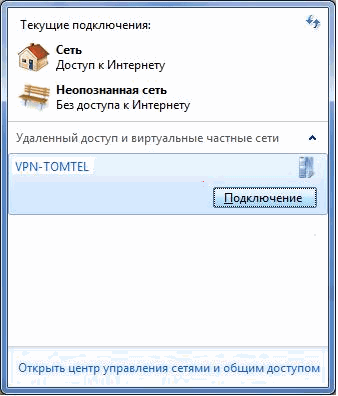
Сайты хотят свести к минимуму спам и мошенничество
Наиболее веская и важная причина, по которой веб-сайт блокирует «VPN-доступ», заключается в устранении противоправного или раздражающего поведения. Однако проблема часто заключается в том, что применение данной процедуры наказывает больше невинных пользователей, чем злоумышленников.
Крупнейшая в мире электронная платёжная система «Paypal» вызвала значительное недовольство пользователей за внесение «VPN» в черный список с последующим ограничением пользовательской учетной записи. Однако компания действует в соответствии с принятым законным соглашением об использовании сервиса и, честно говоря, обладает для таких поступков уважительной причиной.
«IP-адреса» являются важной формой идентификации пользователей и доступ к «PayPal» через прокси-сервер вызывает обоснованные опасения о законности обращения к учетной записи, тем самым вынуждая компанию предполагать худший сценарий, включая мошенников, которых обычно трудно отследить, если они используют «VPN» для маскировки собственных «IP-адресов». Некоторые веб-сайты, такие как «IRS.gov» или «Craigslist», не всегда работают, когда пользователи используют службу «VPN»
Однако на таких сайтах нет черных списков, специально предназначенных для «IP-адресов» службы «VPN»
Некоторые веб-сайты, такие как «IRS.gov» или «Craigslist», не всегда работают, когда пользователи используют службу «VPN». Однако на таких сайтах нет черных списков, специально предназначенных для «IP-адресов» службы «VPN».
Но как происходит отбор и размещение «IP-адресов» в публичные черные списки? Довольно распространен способ, когда специалисты сайта (например, «IRS.gov»), отвечающие за защиту учетных записей, обнаруживают странное поведение, выраженное в массовом заходе разных пользователей в систему с одного «IP-адреса».
Несмотря на то, что такой сценарий часто объясняется использованием службы «VPN», он также может выступать признаком удаленного взлома неизвестным злоумышленником различных учетных записей. И для исключения ситуаций с заражением системы и потенциальной возможности нанесения вреда пользователям и ресурсу, «IP-адрес» добавляется в черный список, даже если такое решение может привести к нарушению права пользователей на неприкосновенность частной жизни.
Возможность использования технологий «не для пользователей»
В комментариях к одному из прошлых материалов читатели упоминали о возможных блокировках провайдерами портов, необходимых для технических нужд — например, для развертывания собственного почтового сервера.
Как оказалось, закрытый для «простых смертных» интерфейс довольно распространен. Но VPN “упаковывает” весь поток, если выбрать подходящую технологию и точку выхода (в том числе учитывая требования к серверным в стране расположения), в том числе идущий по заблокированным портам.
Важна только поддержка со стороны сервера на выходе (а подобных ограничений нет практически у всех платных ресурсов), и провайдер не сможет это запретить.
В таком случае, если виртуальный сервер не будет блокировать подобный трафик, пользователь получит доступ к любым возможным услугам. Хоть IP-телефонию поднимай, хоть дистанционно управляемый DoS-источник.
Если ничего не помогает
Если ни один из советов по устранению неполадок VPN в этой статье не подходит для вас, лучше всего обратиться в службу поддержки вашего VPN-провайдера.
С CactusVPN всё, что вам нужно сделать, это войти в свой аккаунт и открыть тикет. Мы оказываем круглосуточную поддержку и решим ваши проблемы с VPN как можно быстрее.
Ищете надёжный VPN?
Мы предлагаем более 30 высокоскоростных VPN-серверов с неограниченной пропускной способностью, десять из которых поддерживают P2P-трафик.
Наши услуги поставляются с шифрованием на военном уровне и поддержкой 6 VPN-протоколов: SoftEther, IKEv2, OpenVPN, SSTP, L2TP/IPSec, PPTP.
Кроме того, мы не ведем никаких логов, а наши приложения работают на самых популярных платформах.
Специальное предложение! Получите CactusVPN за 2.7$ в месяц!
И как только вы станете клиентом CactusVPN, у вас будет 30-дневная гарантия возврата денег.
В завершение
VPN не работает?
Возможные причины: Скорость подключения медленная, вы не можете подключиться к серверу, ваше интернет-соединение постоянно разрывается, или VPN-программа постоянно даёт сбой.
На каждый случай есть различные советы по устранению неполадок VPN, с помощью которых вы можете попытаться устранить неполадки в работе VPN. Краткий обзор:
Медленная скорость VPN
- Переключитесь на ближний к вам сервер.
- Используйте менее ресурсоёмкий протокол (IKEv2, SoftEther, L2TP/IPSec).
- Используйте OpenVPN через UDP, а не TCP.
- Измените сетевые порты.
- Убедитесь, что ваше защитное ПО не влияет на скорость VPN.
- Перейдите на более быстрого провайдера VPN.
Сбой VPN-клиента
- Обновите VPN-клиент.
- Перезапустите устройство.
- Закройте программы, которые вы не используете.
- Переустановите VPN-клиент.
3 VPN продолжает отключаться
Клиент VPN, который продолжает отключаться после успешного подключения, может быть неприятным и представлять огромную угрозу для конфиденциальности и безопасности. Если это поведение повторяется, вот что вы должны сделать:
3.1 Попробуйте подключиться к другому VPN-серверу
Время от времени ваш предпочитаемый VPN-сервер может работать плохо, и это заставит вашего VPN-клиента постоянно отключаться. Чтобы проверить, так ли это, подключитесь к другому серверу, предпочтительно к ближайшему к вам.
3.2 Рассмотрите возможность отключения брандмауэра вашего устройства
Мы понимаем, что брандмауэры создают существенные барьеры безопасности. Однако они могут иногда влиять на подключение клиентов VPN. Большинство из них будут иметь тенденцию замедлять ваше интернет-соединение, вызывая отключение VPN.
Очевидно, что большинство брандмауэров не могут обрабатывать интенсивный трафик VPN. Поэтому в этом случае вам следует рассмотреть возможность отключения брандмауэра всякий раз, когда вы хотите подключиться к вашему VPN-клиенту. Большинство брандмауэров можно отключить на странице настроек.
3.3 Попробуйте подключиться через Ethernet
Хотя это маловероятно, маршрутизатор беспроводной сети может быть основной причиной проблем с подключением. В этом случае рассмотрите возможность подключения напрямую к маршрутизатору с помощью кабеля Ethernet.
Кроме того, эта проблема чаще всего проявляется, когда маршрутизатор получает восходящую линию связи от другого в той же сети, что вызывает ситуацию «двойного NAT» . В этом случае вам нужно будет активировать режим моста , позволяющий двум маршрутизаторам интегрироваться друг с другом. Чтобы успешно выполнить это действие, вам необходимо пройти официальную документацию маршрутизатора.
3.4 Попробуйте другие настройки DNS-сервера
Если ваш VPN-клиент продолжает отключаться, это также может быть проблемой с DNS-сервером, который вы используете. Часто VPN предоставляют свои собственные службы DNS при подключении, но это не значит, что они не могут связываться с вашим подключением. Различные провайдеры VPN предъявляют различные требования для изменения настроек DNS-сервера, включая общее «Использовать DNS-серверы VPN только при подключении ».
Чтобы решить проблемы с подключением, вам нужно отключить эту опцию. Хотя это может сделать вашу сеть подверженной атакам, использование собственных DNS-серверов вашего устройства поможет вам поддерживать надежную связь.
Польза от VPN №4. Анонимность
Хотите свободно выражать свое мнение на сайтах в интернете, размещать на форумах ссылки на любой контент, говорить о религии и не бояться, что вас вычислят по IP? Тогда VPN вам просто необходим. Если вы думаете, что можете делать в интернете все что угодно и вас никому не нужно вычислять, то рекомендую почитать наши подборки судебных дел:
Большинство героев историй из статей выше не думали, что делают что-то противозаконное и не беспокоились о своей анонимности. И в итоге получили штрафы и тюремные сроки. Даже если вы вежливый и законопослушный гражданин, то не стоит искушать судьбу — настройте VPN и спите спокойно. Ведь это очень просто.
Помните, что VPN можно использовать только в законных целях.
Как поднять свой VPN сервер: пошаговая инструкция с картинками

Как поднять свой VPN-сервер
-
арендовать удаленный компьютер, куда нужно будет установить специализированное программное обеспечение;
-
подсоединиться к серверу по SSH при помощи специального ПО, а также настроить на сервере другое ПО, необходимое для создания VPN;
-
установить специальное приложение на свое устройство и начать пользоваться своим VPN-сервером.
Создание VPN-сервера: арендуем удаленный компьютер
Свой собственный VPN-сервер поднимается на удаленном компьютере. Для этого нужно арендовать VPS-сервер. Как правило , стоят они не очень дорого, можно найти отличные сервер ы от 3 евро в месяц. Главное — это подобрать страну, где будут размещены мощности компании, предлагающей в аренду VPS-сервер.
Но и тут можно немного схитрить и воспользоваться бесплатным вариантом от Amazon AWS. Однако нужно учесть , для чего вам нужен собственный VPN-сервер, потому что бесплатные варианты, как правило, обладают более низкой производительностью, чем платные. Если вам нужно просто «юзать» интернет, то хватит бесплатного ; если постоянно смотреть виде о , скачивать файлы и т. д., то, возможно, лучше подобрать что-то из платных вариантов с более высокой скоростью работы и с большим объемом трафика.
Арендовав VPS-сервер , нужно будет на нем создать экземпляр виртуальной машины, на которой чуть позже настроите собственный VPN-сервер.
Как поднять свой VPN-сервер: настройки и подключение
-
в поле «A d dress» нужно ввести IP-адрес вашего арендованного выделенного сервера;
-
в поле « U sername» указать операционную систему вашей виртуальной машины, в большинстве случаев это Ubuntu;
-
в поле «Keys» нужно будет добавить файл с расширением «.pem» который можно скачать из вашей виртуальной машины.
Как создать VPN-сервер: конфигурация
-
РРТР — один из первых VPN-протоколов, очень шустрый, однако безопасность у него «хромает», поэтому для каких-либо серьезных дел лучше его не применять;
-
L2TP/IPSec — намного безопаснее , чем первый, однако обладает не самой высокой скоростью работы;
-
SSTP — это собственный протокол компании Microsoft, поэтому установить его на Линукс не получится;
-
IKEv2 — один из самых быстрых и безопасных, однако есть проблема с поддержкой на различных устройствах;
-
SoftEther — один из самых «свежих» протоколов с весьма неплохими характеристиками, однако у есть проблемы с поддержкой на различных устройствах;
-
Open VPN — шустрый и безопасный, но очень непростой при его эксплуатации;
-
WireGuard — один из самых быстрых, надежных, производительных и простых протоколов, он требует установки дополнительного ПО.
-
«sudo apt install wireguard -y» — используется для установки протокола;
-
«wg genkey | tee server_privatekey | wg pubkey > server_publickey» — используется для генерации пары ключей для сервера: приватный и открытый.
«server_privatekey server_publickey phone_privatekey phone_publickey bob_privatekey bob_publickey» — и так перечислить все количество устройств, здесь у нас 2 устройства: «phone» и «bob».
«sudo nano /etc/wireguard/wg1.conf»
-
заменить строку «<PRIV_SER>» данными всех приватных ключей всех ваших устройств ( для этого вы и создавали текстовый файл ) ;
-
заменить строку «<PUB_CLIENT>» данными всех публичных ключей всех ваших устройств.
«sudo wg-quick up wg0»
«sudo systemctl enable wg-quick@wg0.service»
Как подключиться к своему VPN-серверу
«sudo nano phone.conf»
Заключение
Теперь вы знаете , как поднять свой VPN-сервер. Обычно создание VPN-сервера актуально, если вы планируете много работать через VPN. Потому что , если вам нужно разовое применение возможностей VPN, тогда имеет смысл воспользоваться уже готовыми сервисами с такой услугой, тем более они есть и бесплатные.
Мы будем очень благодарны
В завершение
VPN не работает?
Возможные причины: Скорость подключения медленная, вы не можете подключиться к серверу, ваше интернет-соединение постоянно разрывается, или VPN-программа постоянно даёт сбой.
На каждый случай есть различные советы по устранению неполадок VPN, с помощью которых вы можете попытаться устранить неполадки в работе VPN. Краткий обзор:
Медленная скорость VPN
- Переключитесь на ближний к вам сервер.
- Используйте менее ресурсоёмкий протокол (IKEv2, SoftEther, L2TP/IPSec).
- Используйте OpenVPN через UDP, а не TCP.
- Измените сетевые порты.
- Убедитесь, что ваше защитное ПО не влияет на скорость VPN.
- Перейдите на более быстрого провайдера VPN.
Сбой VPN-клиента Обновите VPN-клиент.Перезапустите устройство.Закройте программы, которые вы не используете.Переустановите VPN-клиент.
VPN не подключается
- Проверьте подключение к Интернету.
- Убедитесь, что ваши данные для входа указаны правильно.
- Перезапустите или переустановите VPN-клиента.
- Используйте более быстрый протокол VPN и другой сетевой порт.
- Проверьте, работает ли VPN-сервер.
- Перезапустите, переустановите или обновите браузер, если используете VPN как расширение.
- Убедитесь, что в вашем роутере открыты и перенаправлены правильные порты и что он поддерживает функцию Passthrough.
VPN-подключения зависают Добавьте исключения для VPN в фаервол и антивирус.Используйте более простой VPN-протокол вместо ресурсоёмкого (вроде как OpenVPN).Подключитесь к сети через кабель или включите режим моста, если используете несколько роутеров.Переключитесь на другой DNS-сервер.Используйте VPN-сервер, расположенный максимально близко к вашему местоположению.

































